日劇迷都可以擁有屬於自己的日本印鑑
「はんこ自販機 ¥500~」= 印鑑自助販賣機¥500~起
這次想分享一下這個小玩兒,這是我之前去沖繩旅行時在驚安の殿堂發現的販賣機。
一眼就被吸引住,而且價錢便宜、操作簡單、最快5分鐘就可以雕刻完成!
如果下次在日本(全國)的街上看到,也想弄的話可以看看這個簡單教學~
(由於當時有些步驟沒來得及拍照,所以只能用官網以及一些網上找的圖搭配文字來說明囉~)
保證不懂日文的人也能做到的~
先有說明開始囉~
圖上用灰色框框住的地方是可選擇的印章款式、材質以及價錢
著燈的是代表有貨,灰色的是已經售罄。
*** 這個在購買之前一定要先看清楚機內有沒有你想要購入的價錢的印章喔 ***
(要是沒有就不要購買囉,因為當你依步驟做好後才發現沒有就等於浪費旅行的時間了,所以這點很重要!)
圖上①的地方:說明不同尺寸的印章,雕刻所需要花費的時間
圖上②的地方:購買印章的教學,基本日本人來說有分3個用途
(実印 = 正式印章 銀行印 = 銀行使用的印章 認印:認可印章=代替自己的簽名)
但以上說的都只是日本人才有用的,而我們只需要參考它的大小就好了!
- 我們是參考不同尺寸的印章完成後印出來的大小
- 我們看的就是字型
- 文字的粗幼
(因為圖片實在太細,所以在網上找了張大圖給大家看一下!) ⇊ ⇊ ⇊
.
然後,使用方法也很簡單的喔!
第一步:看到下圖的畫面後按【印影的確認】就可以開始了
.
第二步:會出來3個選項,也就是說要怎樣的格式!
*** 切記字數是有限制的,不管是直寫還是橫寫文字都不可以超過4個文字 ***
*** 只有<2行縦>是可以輸入8個文字 (包括漢字、平假名、片假名還是英文) ***
<1行縦> 一行直寫的文字 (日本人用於姓氏)
<1行横> 一行橫寫的文字 (日本人用於姓氏或名字)
<2行縦> 二行直寫的文字 >>> 比較適合字數多的遊客
選好之後....就下一步
.
第三步:輸入自己的名字,之後按右下角的【次 >> 】
*** 只能輸入日文、英文還有漢字(要是用日文併出漢字的話就可以出到中文了) ***
例如:AKI 日文是アキ 變成漢字就是亜紀
.
第四步:選擇喜歡的字型 (基本上只有3個選擇,而且已經是你的印章的預覽圖)
選擇了喜歡的字型後按右下角的【次 >> 】
如果覺得出來效果不好的話,也可以按下圖的【<< 前】回去前一步驟修改名字
.
第五步:調整文字
上面:文字的粗幼
下面:調整文字的位置和大小
.
第六步:選擇印章
畫面灰色 - 売切れ 是售罄 (因為是¥500的印章啦)
基本上依顏色來分價格,就看個人的喜好來選擇就好了!
不過最重要的是*** 畫面上的選項正正就是印章的位置 ***
能選的都是有貨的,但若果像下圖這樣的¥1000的款式...
既然至少有3個的話,那當然要先看一下實物的顏色/款式再決定囉!
所以之前說到的...看到「はんこ自販機 ¥500~」第一時間要看的是機內有什麼選擇!
看中了再做之後的步驟,這才是最安心的方法!
但如果只是覺得新奇又或是個人很想擁有一個的話,其實選便宜的就好~
第七步:
選擇印章後,印章會直接掉下來~
之前把印章放到旁邊的這個位置,把印章輕輕推進去再把旁邊黑色的【固定レバー】按鈕往上推把印章固定好。
當然也要把透明的蓋子蓋好~
然後,機器會把印章下降自動雕刻你所輸入的名字 (而我們能做的就是看著它和等待XD)
雕刻完成後,印章會升回原位,記得也要按旁邊黑色的【解除ボタン】按鈕之後才可取回印章喔!
完成品就是這樣囉!
其實我只用過一次,就是用來拍印出來的效果而已~
實在捨不得用,因為只想用來收藏XD
小小的分享,有興趣的朋友可以到網上找找日本哪裡有這部印章自助販賣機喔!
如果大家想要做印章款式的水印/LOGO其實去年我也有介紹過~
有興趣的話可以到下面的〔相關文章〕查看喔^^
◇
相關文章:
純分享|日本郵政。一起製作專屬自己的印章吧
— — — — — — — — — — — — — — ␚ FIND ME ON ␚ — — — — — — — — — — — — — —
Facebook Page ▸ 日々香港 a.Kiの日常
https://www.facebook.com/akis365day/
https://www.facebook.com/akis365day/
Instagram ▸ akis365day
https://www.instagram.com/akis365day
https://www.instagram.com/akis365day
Blog ▸ http://akis365day.blogspot.hk
Blog ▸ http://akis365day.pixnet.net/blogU Blog ▸ http://blog.ulifestyle.com.hk/blogger/akis365day/ELLE Blog ▸ http://blogs.elle.com.hk/akis365day/日玩客 ▸ https://tw.odigo.jp/profile/akis365day
Travelpop Blog ▸ https://www.travelpop.hk/bloggers/5398367899222016GOtrip Blog ▸ http://members.gotrip.hk/member/index.php?id=26889BE Blog ▸ http://www.beautyexchange.com.hk/blog/a.KiBeautyExp Blog ▸ http://www.beautyexp.com/articles/author/akis365daygmail-com/
Blog ▸ http://akis365day.pixnet.net/blogU Blog ▸ http://blog.ulifestyle.com.hk/blogger/akis365day/ELLE Blog ▸ http://blogs.elle.com.hk/akis365day/日玩客 ▸ https://tw.odigo.jp/profile/akis365day
Travelpop Blog ▸ https://www.travelpop.hk/bloggers/5398367899222016GOtrip Blog ▸ http://members.gotrip.hk/member/index.php?id=26889BE Blog ▸ http://www.beautyexchange.com.hk/blog/a.KiBeautyExp Blog ▸ http://www.beautyexp.com/articles/author/akis365daygmail-com/
— — — — — — — — — — — — — — — — — — — — — — — — — — — — — — — — — — —









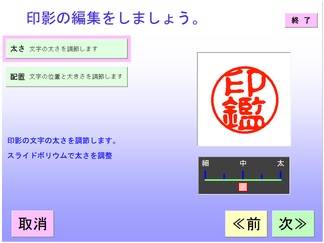




0 件のコメント:
コメントを投稿